Вы просматриваете документацию Apigee Edge .
Перейдите к документации Apigee X. информация
Создавайте свои порталы и управляйте ими, как описано в следующих разделах.
О ролях портала
Для управления порталами вам потребуется одна из следующих ролей. Чтобы назначить роли пользователю, см. Назначение ролей .
| Роль | Описание |
|---|---|
| Администратор портала | Полный доступ CRUD к порталам вашей организации. Прежде чем вы сможете назначить эту роль, вам необходимо создать пользовательскую роль с именем portaladmin . Чтобы создать роль portaladmin :
|
| Администратор организации | Супер пользователь. Имеет полный доступ CRUD к ресурсам организации. Это встроенная роль . |
| Администратор организации только для чтения | Имеет доступ только для чтения к ресурсам в организации. Это встроенная роль . |
Изучите страницу Порталы
Чтобы получить доступ к странице Порталы, воспользуйтесь одним из следующих способов:
- Выберите «Опубликовать» > «Порталы» на боковой панели навигации.
- При редактировании портала нажмите «Порталы» на верхней панели навигации.
Откроется страница порталов, на которой будут перечислены текущие порталы.
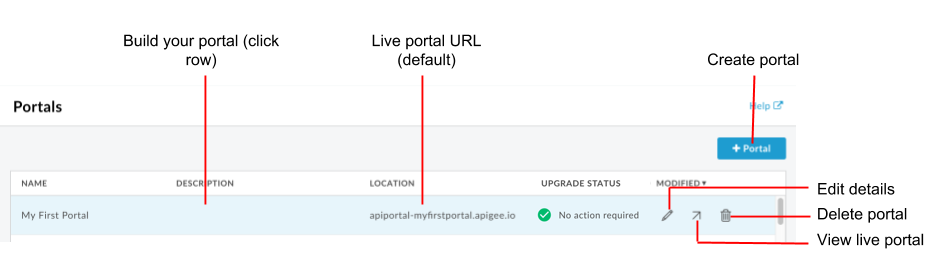
Как показано на предыдущем рисунке, страница «Порталы» позволяет:
- Быстро определить, какие порталы используют новый интерфейс портала
- Создать портал
- Создайте свой портал и его содержимое
- Посмотреть живой портал
- Изменить данные портала
- Удалить портал
Создать портал
При необходимости создайте несколько порталов для вашей организации.
Когда вы создаете новый портал, вам предоставляется набор стартовых страниц, которые вы можете использовать в качестве отправной точки. См . разделы «Об образце портала» и «Краткие советы по настройке примера портала» .
Чтобы создать новый портал:
- Откройте страницу Порталы .
- Нажмите + Портал .
Введите следующую информацию в диалоговом окне «Создание портала»:
Поле Описание Имя Название портала. Имя может содержать только буквы, цифры, пробелы и следующие специальные символы: точку (.), запятую (,), тире (-) или подчеркивание (_). Должен быть уникальным во всех организациях.
Примечание . Если вы удалите портал, вы не сможете сразу создать портал с тем же именем, поскольку удаленный портал будет временно храниться в папке «Корзина».Домен (Только чтение) При вводе имени портала отображается домен портала по умолчанию. Например: « имя-организации-имя-портала.apigee.io », где «имя-организации» — это название организации, а «имя-портала» определяется с использованием имени портала, преобразованного в нижний регистр и с удаленными пробелами.
Примечание . Вы можете настроить имя домена, как описано в разделе «Настройка вашего домена» .Описание Описание вашего портала. Эта информация предназначена только для внутреннего использования. Он не будет отображаться на вашем действующем портале. Нажмите Создать .
Создайте свой портал
Чтобы создать свой портал и его содержимое:
- Откройте страницу Порталы .
- Нажмите на имя портала, который вы хотите построить. Отобразится целевая страница портала.
- Создайте портал и его содержимое, как описано в шагах по созданию портала .
Изменить название и описание портала
Чтобы отредактировать сведения о портале, включая имя и описание:
- Откройте страницу Порталы .
- Наведите курсор на существующий портал, чтобы отобразить меню действий.
- Нажмите
 .
. - Отредактируйте имя и описание портала.
- Нажмите Обновить .
Посмотреть живой портал
Чтобы просмотреть действующий портал:
- Откройте страницу Порталы .
- Наведите курсор на существующий портал, чтобы отобразить меню действий.
- Нажмите
 .
.
Живой портал открывается в новой вкладке браузера.
Удалить портал
Бывают случаи, когда вам может потребоваться удалить портал. Например, если вы создали тестовый портал для опробования функций в вашей локальной среде, вы можете удалить его после завершения этапа тестирования.
Чтобы удалить портал:
- Откройте страницу Порталы .
- Наведите курсор на существующий портал, чтобы отобразить меню действий.
- Нажмите
 .
. - Чтобы подтвердить операцию удаления:
а. Введите DELETE в текстовое поле.
б. Нажмите Удалить .

